Logic Proユーザガイド
- ようこそ
-
- アレンジの概要
-
- リージョンの概要
- リージョンを選択する
- リージョンの一部を選択する
- リージョンをカット、コピー、およびペーストする
- リージョンを移動する
- ギャップを追加する/取り除く
- リージョンの再生をディレイする
- リージョンをループさせる
- リージョンを繰り返す
- リージョンのサイズを変更する
- リージョンをミュートする/ソロにする
- リージョンをタイムストレッチする
- オーディオリージョンを逆方向にする
- リージョンを分割する
- MIDIリージョンをデミックスする
- リージョンを結合する
- トラック領域でリージョンを作成する
- トラック領域でオーディオリージョンをノーマライズする
- MIDIリージョンのエイリアスを作成する
- 繰り返しのMIDIリージョンをループに変換する
- リージョンの色を変更する
- オーディオリージョンをサンプラー音源のサンプルに変換する
- リージョン名を変更する
- リージョンを削除する
- グルーブテンプレートを作成する
-
- Smart Controlの概要
- マスターエフェクトのSmart Controlを表示する
- Smart Controlのレイアウトを選択する
- MIDIコントローラの自動割り当て
- スクリーンコントロールを自動的にマップする
- スクリーンコントロールをマップする
- マッピングパラメータを編集する
- パラメータ・マッピング・グラフを使用する
- スクリーンコントロールのプラグインウインドウを開く
- スクリーンコントロールの名前を変更する
- アーティキュレーションIDを使ってアーティキュレーションを変更する
- ハードウェアコントロールをスクリーンコントロールにアサインする
- Smart Controlの編集内容と保存されている設定を比較する
- アルペジエータを使う
- スクリーンコントロールの動きを自動化する
-
- 概要
- ノートを追加する
- スコアエディタでオートメーションを使う
-
- 譜表スタイルの概要
- トラックに譜表スタイルを割り当てる
- 譜表スタイルウインドウ
- 譜表スタイルを作成する/複製する
- 譜表スタイルを編集する
- 譜表と声部を編集する/パラメータを割り当てる
- Logic Proの譜表スタイルウインドウで譜表または声部を追加する/削除する
- Logic Proの譜表スタイルウインドウで譜表または声部をコピーする
- プロジェクト間で譜表スタイルをコピーする
- 譜表スタイルを削除する
- 声部と譜表に音符を割り当てる
- 多声部のパートを別々の譜表に表示する
- スコア記号の割り当てを変更する
- 譜表をまたいで音符を連桁にする
- ドラム記譜用にマッピングされた譜表スタイルを使う
- 定義済みの譜表スタイル
- スコアを共有する
-
-
- キーコマンドの概要
- キーコマンドをブラウズする/読み込む/保存する
- キーコマンドを割り当てる
- キーコマンドをコピーする/プリントする
-
- さまざまなウインドウの修飾キーとアクション
- 「コントローラアサインメント」ウインドウの修飾キーとアクション
- トラック領域の修飾キーとアクション
- グローバルトラックの修飾キーとアクション
- オートメーションの修飾キーとアクション
- Live Loopsグリッドの修飾キーとアクション
- ミキサーの修飾キーとアクション
- 「MIDIエンバイロメント」ウインドウの修飾キーとアクション
- ピアノ・ロール・エディタの修飾キーとアクション
- スコアエディタの修飾キーとアクション
- イベントリストの修飾キーとアクション
- ステップエディタの修飾キーとアクション
- ステップシーケンサーの修飾キーとアクション
- Flex Timeの修飾キーとアクション
- Touch Barのショートカット
-
- エフェクトの概要
-
- 音源: はじめに
- 用語集
- 著作権

Logic ProのES1のモジュレーションエンベロープを使用する
モジュレーションエンベロープでは、ルーターで選択したパラメータを直接モジュレートできます。モジュレーションエンベロープによって、モジュレーションのフェードインまたはフェードアウトにかかる時間が決まります。中央の位置に設定する(「full」をクリックする)と、モジュレーションの強さは変わらず、フェードインもフェードアウトも発生しません。「full」値に設定すると、モジュレーションの強さは一定のレベルに維持されます。
モジュレーションエンベロープでは、値を下げることでパーカッシブなディケイのエンベロープ、値を上げることでアタックのエンベロープを設定できます。
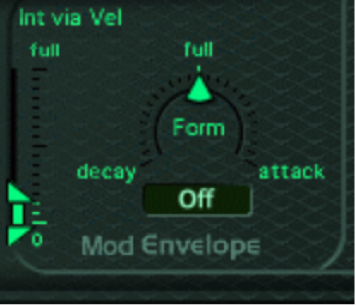
モジュレーションエンベロープパラメータ
「Form」ダイヤル/フィールド: モジュレーションのフェードイン(アタック)またはフェードアウト(ディケイ)タイムを設定します。「full」に設定を合わせると、モジュレーションエンベロープがオフになります。
「Int via Vel」スライダ: 上の矢印では、キーを最強音(ベロシティ= 127)で叩いたときの強度、つまりモジュレーションエンベロープの上限を設定します。下の矢印では、最弱音(ベロシティ= 1)での強度、つまり下限を設定します。この差、すなわち緑のバーで示される範囲が、ベロシティの違いにより変調強度が変化する幅になります。
このバーの部分をマウスでドラッグして動かせば、2つの矢印を連動させて、すなわち間隔を一定に保ったままで調整できます。
ベロシティでパラメータをモジュレートする
Logic Proで、ルーターの右側の列でモジュレーションターゲット(「Pulse Width」など)を選択します。
「Form」スライダを「full」に設定し、必要に応じて「Int via Vel」パラメータを調整します。
これにより、オシレータのパルス幅はベロシティ値によって変動します。
さらに面白い使いかたとして、ルーターの右側の列で「LFO Amp」(LFO振幅)ボタンをクリックすると、LFOレベルを直接制御できます。
LFOモジュレーションをフェードイン/フェードアウトする
Logic Proで、LFOモジュレーションをフェードインするには、「Form」スライダを正の値(「attack」側)にドラッグします。値が大きくなるほど、モジュレーションが聞こえるまでの時間が長くなります。
LFOモジュレーションをフェードアウトするには、「Form」スライダを負の値(「decay」側)にドラッグします。値を小さくする(「decay」に近付ける)ほど、フェードアウト時間が短くなります。
エンベロープを使用したLFOの制御は、遅延ビブラートで最もよく使用されます。器楽奏者や歌手の多くは、この方法で持続音を発します。
遅延ビブラートを設定する
Logic Proで、「Form」スライダを右(「attack」側)にドラッグします。
ルーターの左側の列で、LFOのターゲットとして「Pitch」を選択します。
「Wave」ノブを使って、LFOの波形として三角波を選択します。
「Rate」フィールドをドラッグして、LFOの速度を5 Hzくらいに設定します。
「Int via Wheel」の上の矢印をドラッグして小さい値に設定し、下の矢印を0に設定します。